很多小伙伴之所以喜欢使用Wps软件对表格文档进行编辑,就是因为wps中的功能十分的丰富。在WPS的表格文档编辑页面中,有的小伙伴想要更改横坐标轴的线条样式,将其改为虚线或是其他类型,但又不知道该怎么进行设置。其实很简单,我们只需要打开属性窗格,然后将图表选项改为“水平(类别)轴”,接着打开线条选项,最后在下拉列表中选择自己喜欢的线条样式即可。有的小伙伴可能不清楚具体的操作方法,接下来小编就来和大家分享一下WPS excel更改横坐标轴线条样式的方法。
WPS更改横坐标轴线条样式的方法

2、第二步,打开表格文档之后,我们在表格文档编辑页面中点击图表,然后在右侧打开“设置”图标
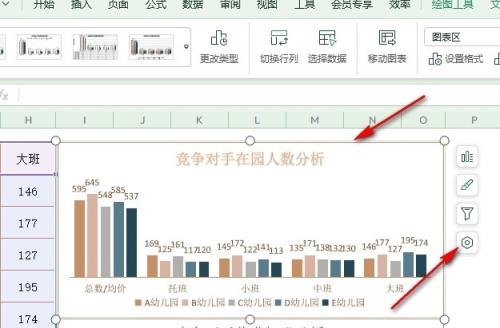
3、第三步,在属性窗格中,我们打开“图表选项”,然后在下拉列表中点击选择“水平(类别)轴”选项
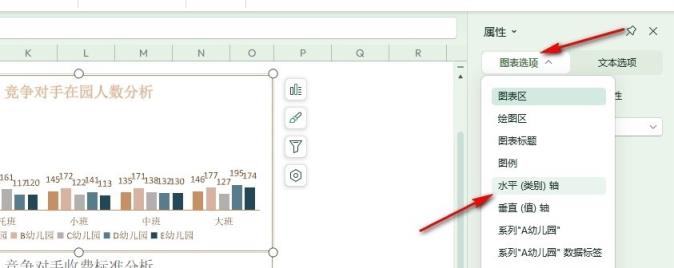
4、第四步,打开“水平(类别)轴”选项之后,我们在填充与线条设置页面打开“线条”选项

5、第五步,最后我们在线条的下拉列表中找到自己喜欢的线条样式,直接点击使用即可
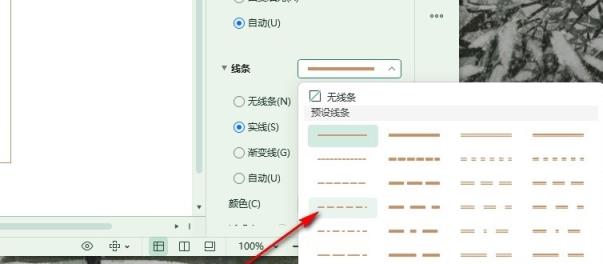
以上就是小编整理总结出的关于WPS Excel更改横坐标轴线条样式的方法,感兴趣的小伙伴快去试试吧。